Możliwość odbierania i pisania wiadomości tekstowych z Maca to bez wątpienia jedna z najwygodniejszych funkcji zaimplemenowanych w system MacOS. Włączenie i konfiguracja iMessage na Mac jest bardzo prosta i nie zajmuje dużo czasu.
Jak włączyć iMessage na Mac i iPhone?
Aby funkcja odbierania i pisania wiadomości działała prawidłowo, niezbędna jest synchronizacja iPhone i Mac. Innymi słowy, na obu urządzeniach powinno być włączone iMessage.
1. Włącz iMessage w iPhone
W celu włączenia iMessage na iPhone wejdź kolejno w Ustawienia > Wiadomości > iMessage. Jeśli przekazywanie iMessage do innych urządzeń Apple jest włączone, przełącznik będzie świecił się na zielono. Gdy jest wyłączone, będzie szary.
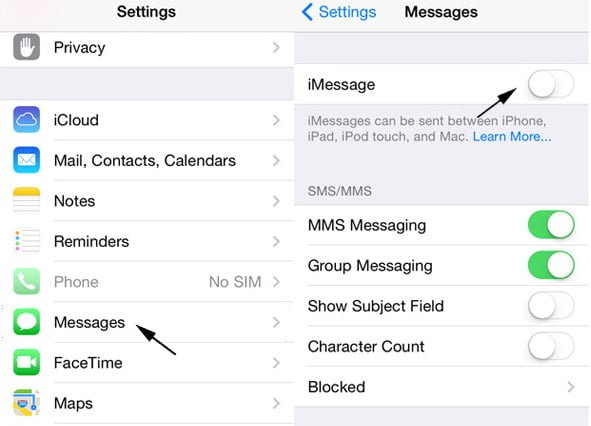
2. Włącz aplikację iMessage na Mac
Następnie przejdź do aplikacji iMessage na swoim Macu. Jeśli zostaniesz o to poproszony przez system, wpisz swój Apple ID i hasło.
Potem klikaj kolejno na górnym pasku Wiadomości > Preferencje > Konta > iMessage:

Po pomyślnym zalogowaniu się zobaczysz szczegółowe informacje o numerach telefonów i wiadomościach e-mail, do których możesz uzyskać dostęp, a także o tym z jakiego numeru telefonu lub adresu e-mail się będą przychodziły na Maca rozmowy.

Numer przypisany do Twojego iPhone’a będzie w aplikacji domyślnie. Możesz wpisać inny numer w pole u dołu ekranu.
Z poziomu tego menu możesz także odznaczyć konta, z których mogą przychodzić wiadomości na komputer.
Gotowe! Teraz po zalogowaniu się w Wiadomościach na komputerze Mac i z włączoną funkcją przekazywania wiadomości tekstowych w ustawieniach iPhone’a, możesz wysyłać i odbierać wiadomości iMessage.








